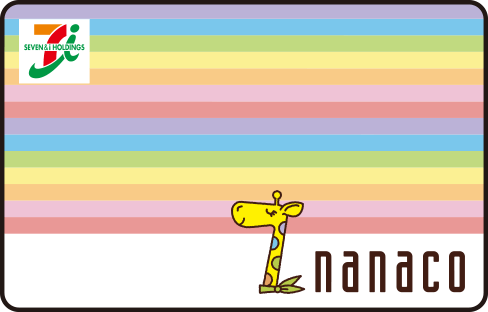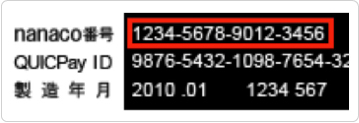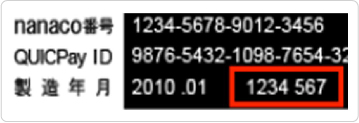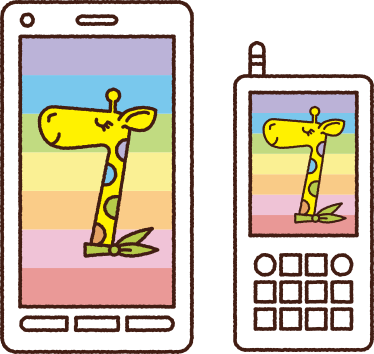1. 上部のメニューより「会員登録」を選択
上部のメニューより「会員登録」を選択します
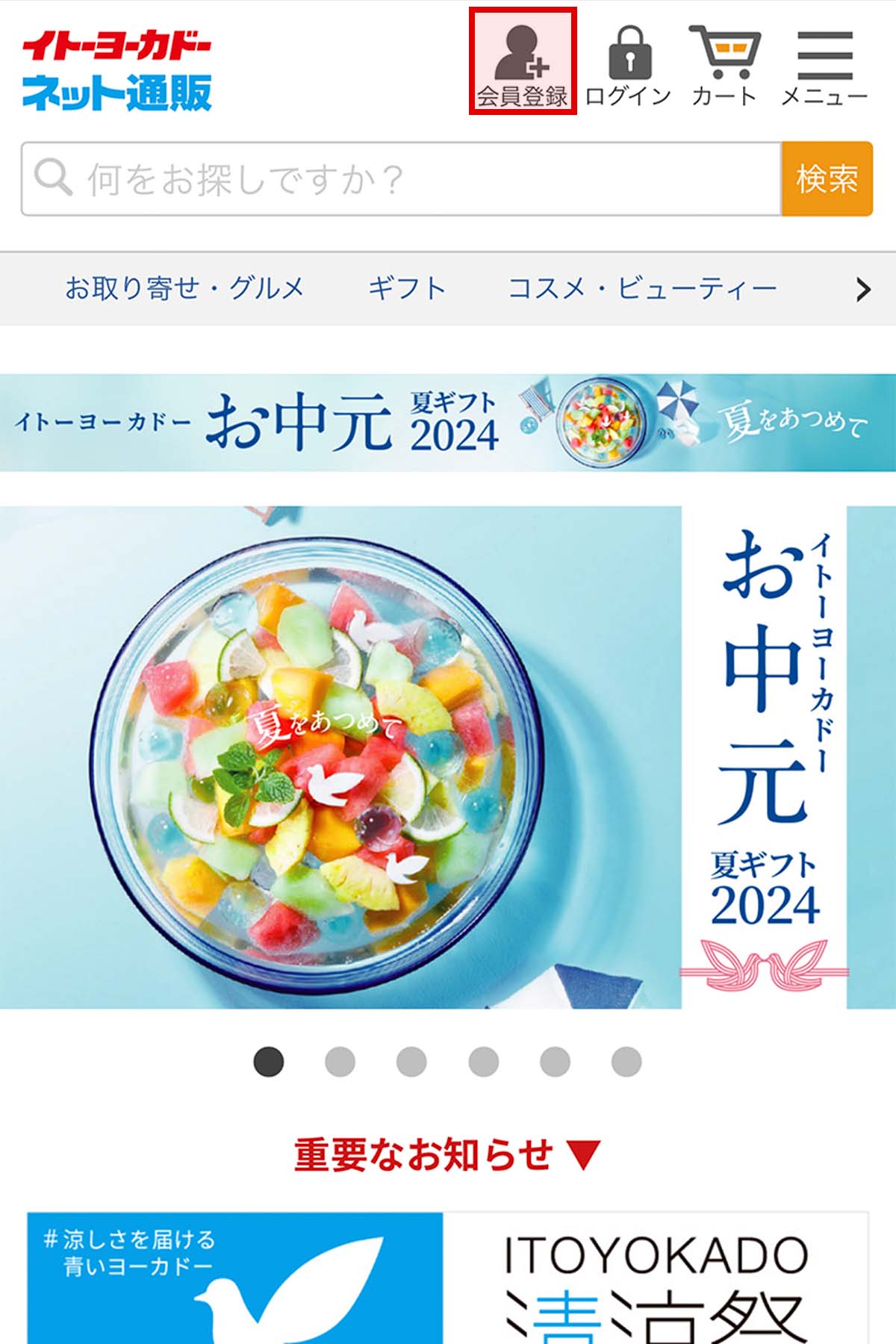
2. 7iD新規会員登録画面にてログイン時に使用するメールアドレスを入力し「認証コードを送信する」を押下します
入力いただいたメールアドレス宛に会員登録確認メールが送付されます。
〈ご注意〉
-
ご登録済みのメールアドレスはご利用いただけません。
-
受信拒否設定をしている場合や迷惑メールに振り分けられている場合は「@7id.omni7.jp」のドメインを受信可能に設定してください。
-
特殊な形式のメールアドレス(RFC非準拠メールアドレス)の登録はできません。

2-1. 会員登録確認メールに記載されている「認証コード(新規会員登録用)」を入力し『認証する』を押下します
メール受信拒否の設定をしている場合、ご利用のメールソフト・フィルタリングサービスにより迷惑メールと認識され迷惑メールフォルダなどに振り分けられている可能性がございます。
メール設定画面より「@7id.omni7.jp」を受信できるドメインとしてご登録ください。
〈ご注意〉
-
認証コードの有効期限は、メールが送信されてから240分間となっています。

3. 規約の確認・同意
7iDをご利用いただくためのすべての規約をご確認、同意いただきましたら「全ての規約を確認し、同意する」にチェックを入れ「次へ進む」を押下します。

4. 「7iD新規会員登録」画面にてサービスをご利用いただくにあたって必要な情報を入力し「登録する」を押下します
お客様にご登録が必要な情報は利用するサービスによって異なります。
〈新規登録時に二要素認証用電話番号を登録する場合〉
5.「二要素認証設定」画面に遷移します。
〈二要素認証用電話番号を登録しない場合〉
6.「登録情報の確認」画面に遷移します。
※新規会員登録登録後でも、二要素認証用電話番号を登録することはできます。
〈7iDについて〉
7iDは登録されたメールアドレスが表示されます。
各社通販サイトからのご登録の場合、7iDをお客様自身で設定する任意の文字列にすることができます。
〈パスワードについて〉
パスワードは、お客様自身が設定する任意の文字列です。
-
半角アルファベットの大文字・小文字を必ず1文字以上使用し、かつ半角数字か半角記号を組み合わせて9文字以上で設定してください。
-
半角記号「¥、&、<、>、"、'(半角スペース)」は使用できません。
-
7iDと同じものは使用できません。
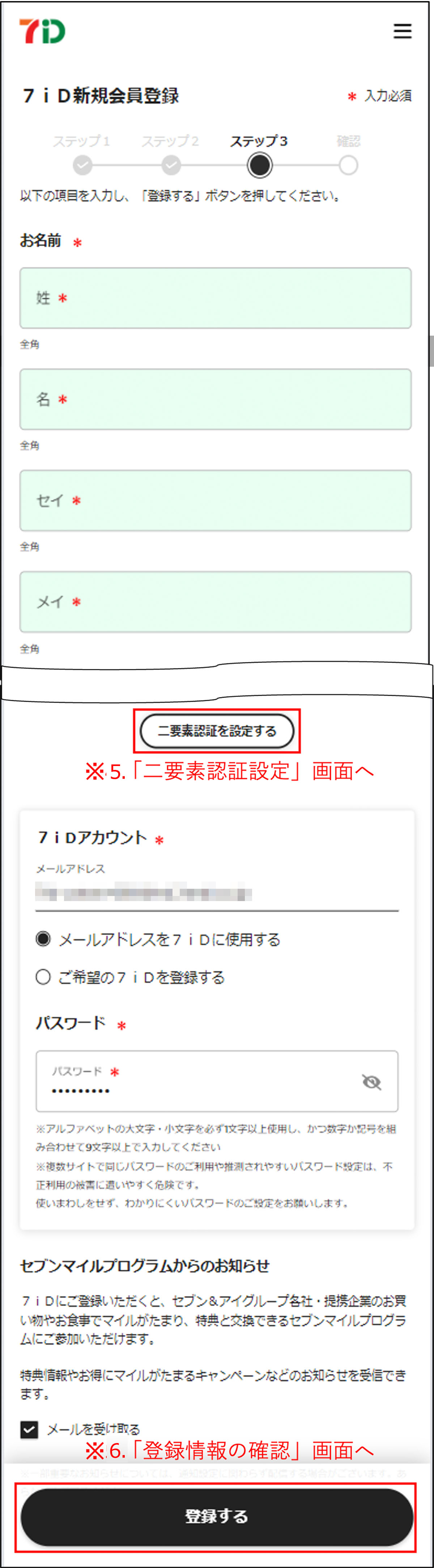
5. 二要素認証設定
「二要素認証設定」画面にて認証に利用する電話番号と二要素認証利用設定を登録し「設定を保存する」を押下します。
-
認証に利用する電話番号を数字のみ入力します。
-
ログイン時に二要素認証を利用する場合はチェックボックスにチェックを入れ「ON」に設定します。
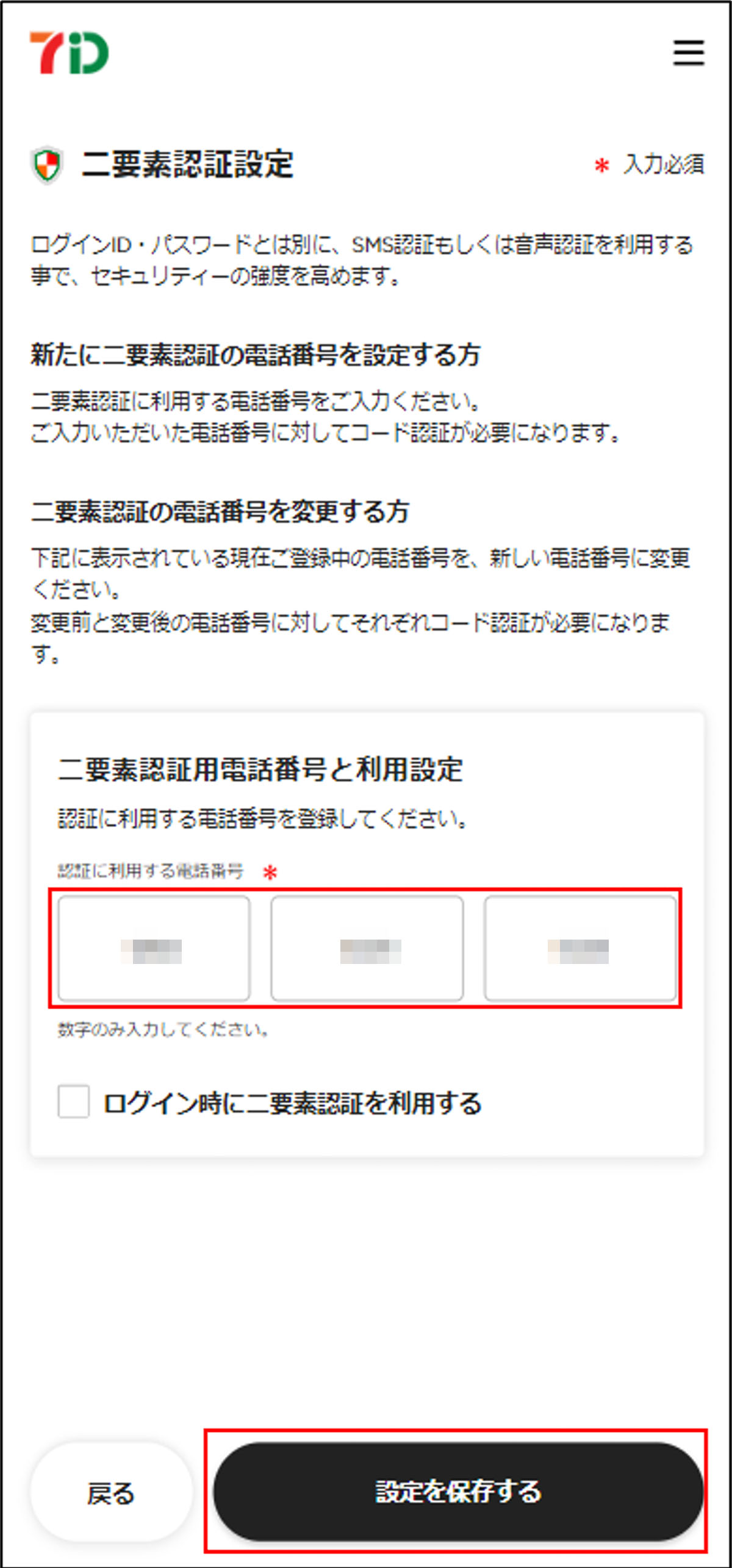
5-1. 「二要素認証用電話番号」と「ログイン時の二要素認証の利用する/しない」をご確認のうえ「設定する」を押下します
※変更する場合は「戻る」を押下し、「二要素認証設定」画面にて再入力してください。
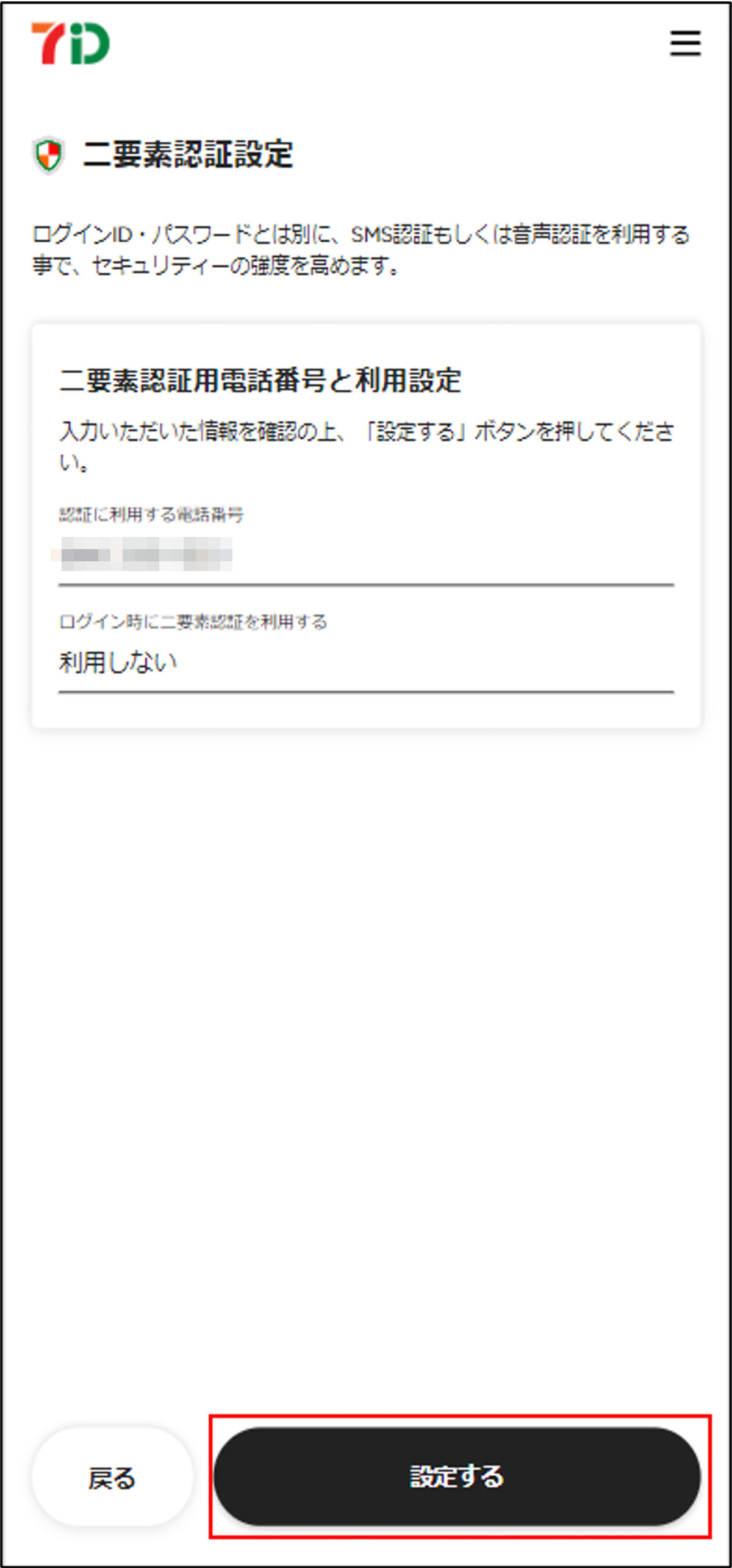
5-2. 「認証方法選択」画面にて認証コードの受取り方法を「SMS」「音声」のいずれかにチェックを入れ「認証する」を押下します
〇SMSを利用してコード認証する
〇音声を利用してコード認証する

5-3. 「認証コード(二要素認証)入力」画面にて「SMS」または「音声」のいずれかで受け取った認証コードを入力し「次へ進む」を押下します
〈ご注意〉
-
認証コードは10分間有効です。認証コードが無効になった場合はお手数ですが「7iD新規会員登録」画面から再度お手続きをお願いします。
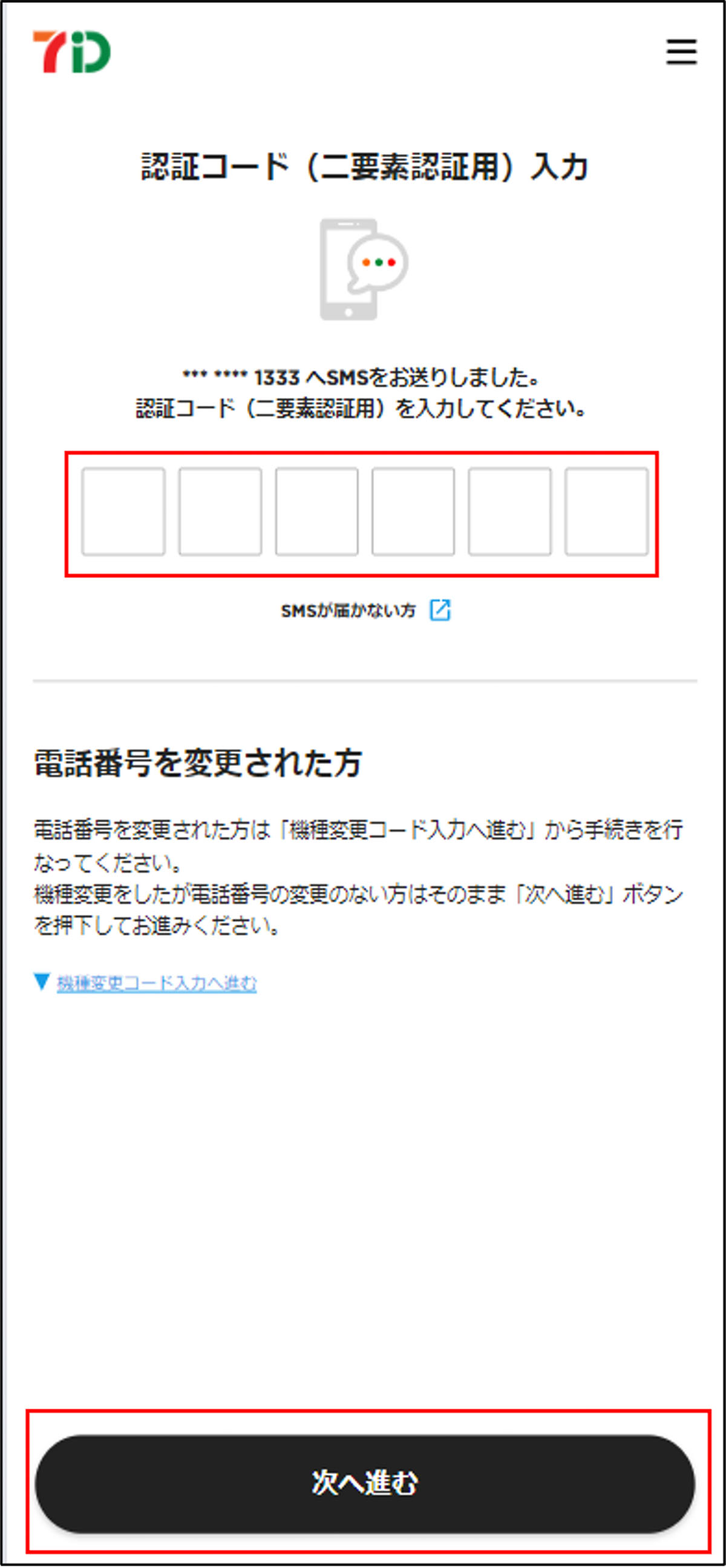
5-4. 「完了しました」画面が表示されたあと、「7iD新規会員登録」画面に自動遷移します

6. 登録情報の確認
「登録情報の確認」画面にて入力情報を確認の上「確認して登録する」を押下します。
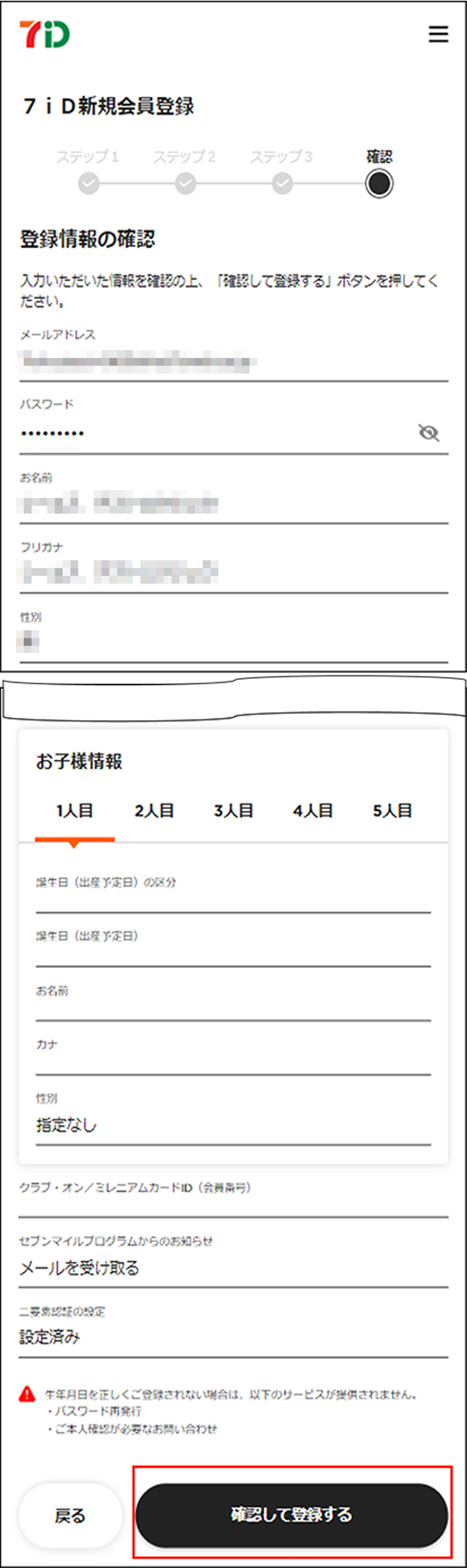
6-1. nanaco番号を登録
7iDでは、会員登録時に自動的にnanacoネットポイント番号が付与され、お買い物でポイントが貯まります。
nanaco番号の登録でnanacoネットポイントで貯めたポイントを電子マネー「nanacoカード」「nanacoモバイル」へ引継ぐことができます。
街のお店でもネットでもポイントの加算・利用ができます。
※イトーヨーカドーネット通販のお支払いには使用できません。
〈nanaco番号の登録方法〉
①nanaco番号(16桁の番号/ハイフンなし)を入力します。
②nanacoカードに貯める場合はカードの裏面に記載されている7桁の番号(「製造月日」の右側の数字/スペース不要)を入力します。
③nanacoモバイルに貯める場合はnanaco登録時に設定したパスワードを入力します。
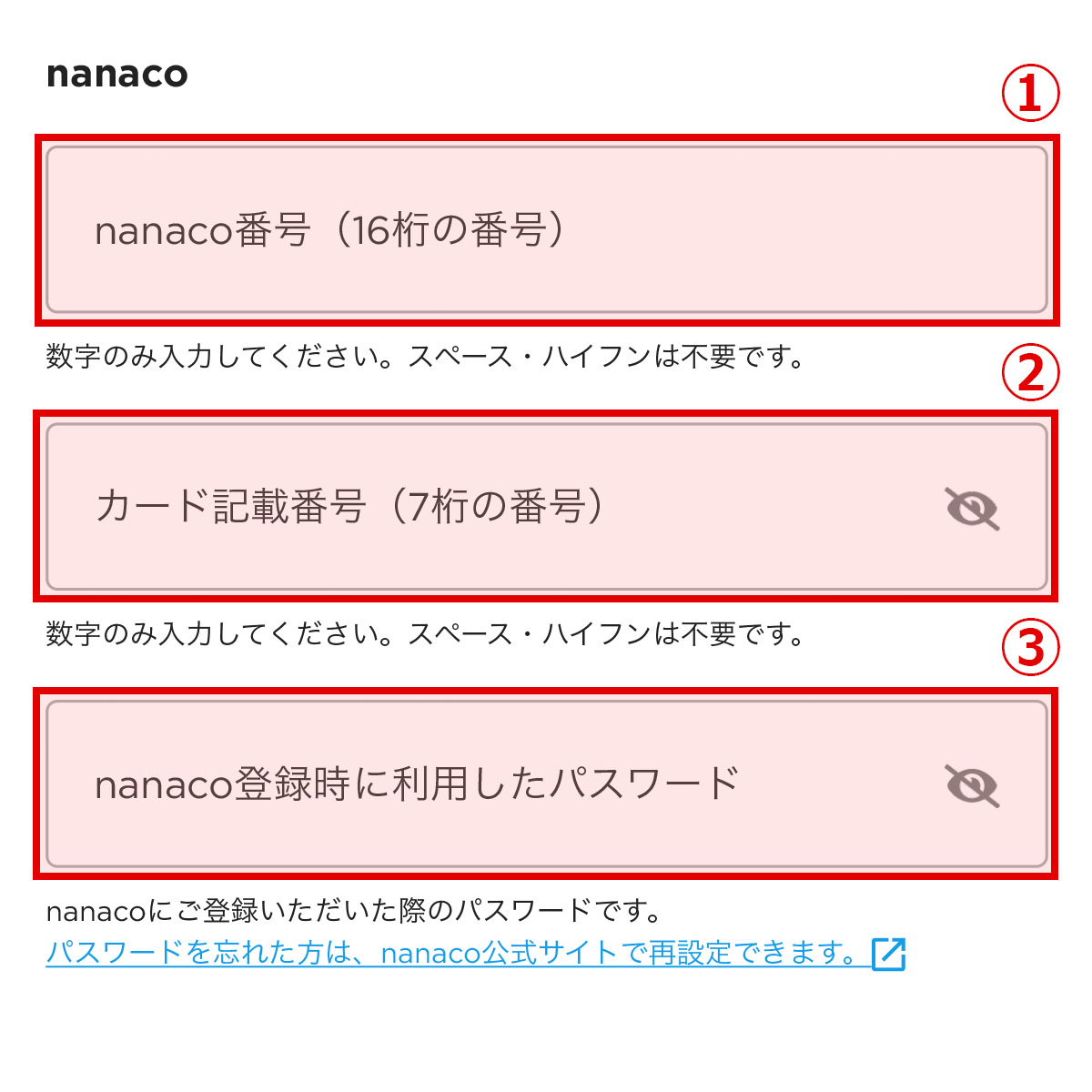
7. 「ご登録ありがとうございました」画面へ遷移したら会員登録は完了です
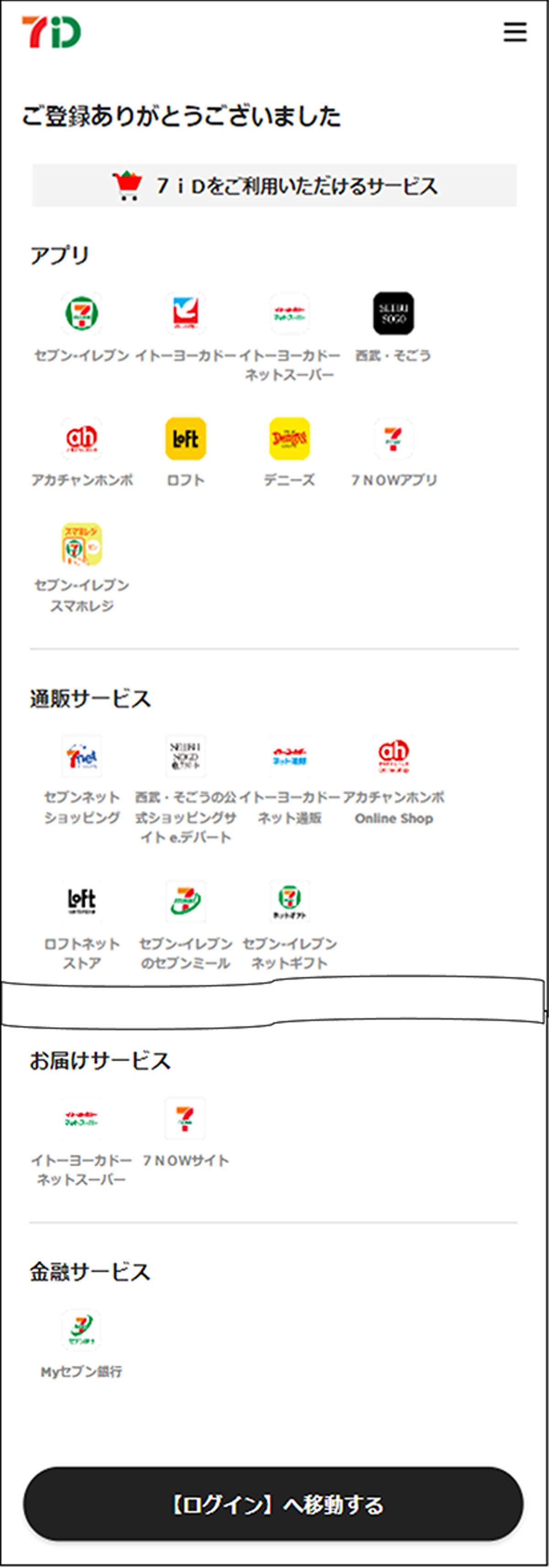






 メールアドレス
メールアドレス